- 绿色版查看
- 绿色版查看
- 绿色版查看
- 绿色版查看
- 绿色版查看
注意事项:
在mac软件的下载安装中一般会遇到如下三种报错情况,现在华军小编来给大家做出解答,还请遇到报错的仔细观看:
1、“...软件已损坏,无法打开,你应该将它移到废纸篓”
2、“打不开...软件,因为它来自身份不明的开发者”
3、“打不开...软件,因为Apple无法检查其是否包含恶意软件”
当遇到上述三种情况时,我们应该:
1、首先设置:开启任何来源
2、大部分软件设置开启任何来源后,即可正常下载安装;小部分软件由于ios对未签名应用权限的限制,需要通过执行命令行代码来绕过应用签名认证。 因此需要:执行命令绕过ios的公证Gatekeeper。
3、上述操作如果均无法解决,那就需要:关闭SIP系统完整性保护。

GIF Brewery Mac软件功能
从视频开始
•进行屏幕录制
•从网络摄像头或iOS设备录制
•导入视频文件
像专业人士一样编辑
•调整视频大小并裁剪视频
•设置所需的帧速率,或手动设置帧计数和帧延迟
•应用图像过滤器,如颜色校正或著名的照片过滤器
•添加多个字幕或覆盖图像
保存并共享
•轻松保存到计算机,共享到iMessage或Mail
•新功能:GIF Brewery现在可以轻松地将应用内上传
对先前GIF Brewery版本的赞誉:
•9to5Mac:“GIF Brewery 3为Mac带来精美的动画GIF创作体验”
•MacWorld:4/5,“GIF Brewery可以快速将视频文件转换为动画GIF。”
•Mac。AppStorm:9/10,“一款创建您自己的可定制动画GIF的优秀应用程序。”
•Verge提到:“对于OS X,我们一直在享受GIF Brewery带来的乐趣……它简单、直观”
•Buzzfeed文章:“…用你的GIF制作技巧打动你的朋友,赢得许多人的心!”
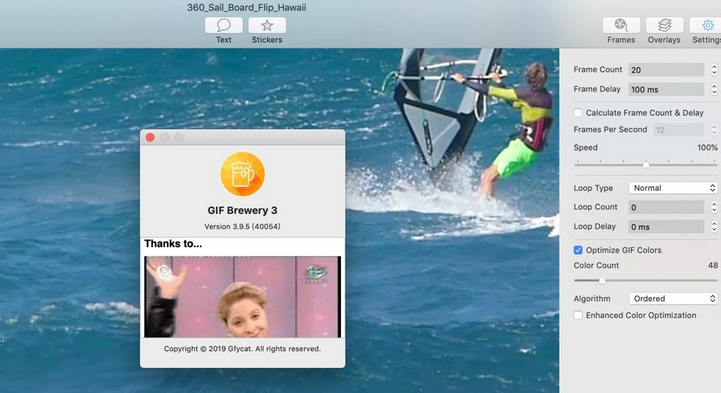
GIF Brewery Mac软件特色
- 将视频中的剪辑转换为小GIF文件
- 调整GIF视频大小或裁剪视频
- 将图片或叠加图片添加到GIF
- 使用所需的Fps创建GIF或手动设置帧计数和帧延迟
- 更改循环方向,例如正常播放,反向甚至回文
- 更改GIF的循环次数
- 应用像乌贼墨或色彩校正这样的核心图像滤镜
- 保存设置以供以后编辑
- 支持OS X 10.6 Snow Leopard,10.7 Lion,10.8 MountAIn Lion
- 假设您的GIF小于1MB,那么就可以使用Tumblr
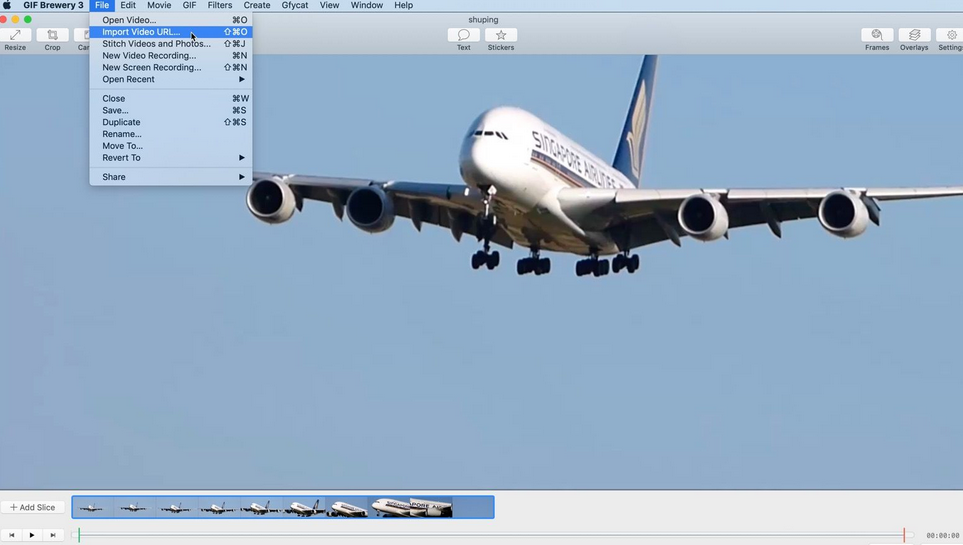
GIF Brewery Mac软件优势
1、gif调整
您可以对创作对gif图片进行大小、分辨率、帧数等数据进行设置。
2、录制屏幕录像
打开之后gif brewery能够给您一个随意调整对选区,您可以自由调整选区的大小来设置屏幕录像的位置并生成为gif文件
3、摄像头录像
gif brewery可以通过mac的摄像头来录制视频并转换为gif图片。
4、根据本地视频文件创建gif图片
根据当前剪辑和gif图片设置创建一个gif图片。
当前剪辑可以通过使用窗口底部的“Set Start”和“Set End”按钮进行设置。
5、使用网络视频文件创建gif图片
添加一个网址来使用网络上的视频来录制一个gif图片。
GIF Brewery Mac使用教程
一、从视频开始
1、进行屏幕录制。
2、从您的网络摄像头或iOS设备录制。
3、导入视频文件。
二、像编辑一样编辑
1、调整视频大小并裁剪。
2、设置所需的帧速率,或手动设置帧数和帧延迟。
3、应用图像滤镜,如Color Correction或着名的照片滤镜。
4、添加多个字幕或叠加图像。
三、保存并分享
1、轻松保存到您的电脑。
2、新功能:GIF Brewery现在可以轻松上传应用到Gfycat!
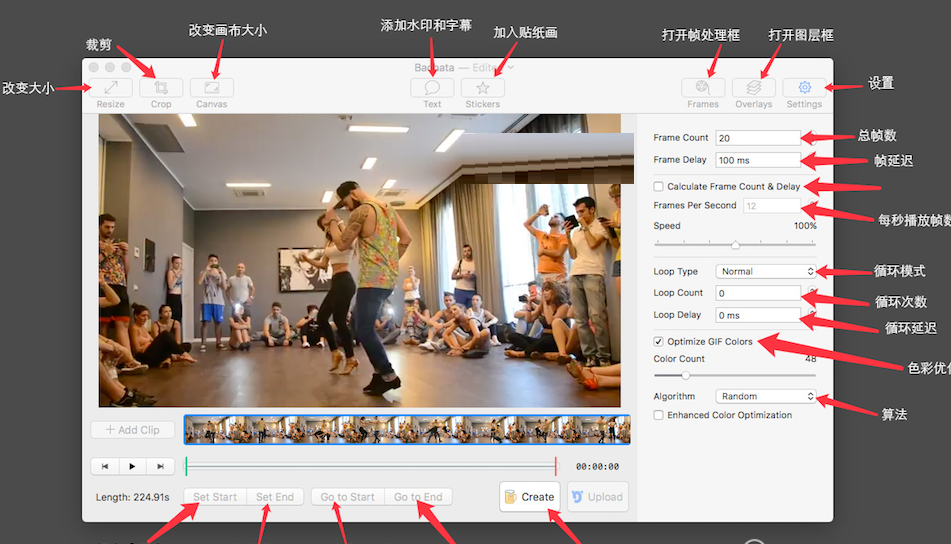
GIF Brewery Mac更新日志
1.细节更出众!
2.BUG去无踪
华军小编推荐:
看到上面这么多功能介绍是不是已经眼花缭乱,那就赶快下载GIF Brewery Mac吧。本站还提供百度输入法 For Mac、Mac OS X、CrossOver Pro For Mac、Boot Camp、易我数据恢复软件等供您下载。






































您的评论需要经过审核才能显示